发布时间:2025-04-16 16: 57: 00
在Abaqus建模过程中,我们经常遇到不规则边界、自由曲面或拟合外形等场景,这时候标准的直线、圆弧工具就无法满足建模需求。因此,“Abaqus怎么画任意曲线”成了一个不可回避的问题。而当曲线由多个线段或控制点组成时,如何提升它的连续性和可制造性,又引出了另一个重点操作:“Abaqus如何让曲线光滑”。本文将围绕这两个典型问题展开详细讲解,从基本工具使用、绘图流程、几何处理到光滑技巧,全方位提升你在Abaqus中构建复杂曲线模型的能力。
一、Abaqus怎么画任意曲线
Abaqus支持在草图(Sketch)环境下使用多种方式绘制任意形状的曲线,包括样条(Spline)、多段线(Polyline)、自由点拟合等,适用于二维草图建模或三维轮廓构建。
1. 创建草图环境
打开 Part 模块;
点击 Create Part 创建新零件;
在几何类型选择 2D Planar 或 3D Shell/Solid;
草图类型设为 Sketch,选择一个平面开始绘图。
2. 使用Spline工具绘制任意曲线
Spline 是在Abaqus中绘制任意曲线的主要工具,支持基于点的顺滑连接。
操作步骤如下:
在草图界面,点击左侧工具栏的 “Spline” 按钮;
在绘图区连续点击多个点;
每点击一个点,系统都会自动绘制通过这些点的光滑曲线;
双击或按下 Enter 结束绘制;
此时生成的就是一条“任意形状”的自由曲线。
适用场景:
描述复杂的几何边界;
拟合图纸中的非规则轮廓;
构建自由外形零件(如风翼、医疗器械、仿生结构等)。
3. 通过点云导入路径生成曲线
如果你有外部数据点(如Excel坐标、扫描点云等),可以借助Python脚本或ABAQUS Sketch的草图导入接口自动创建曲线:
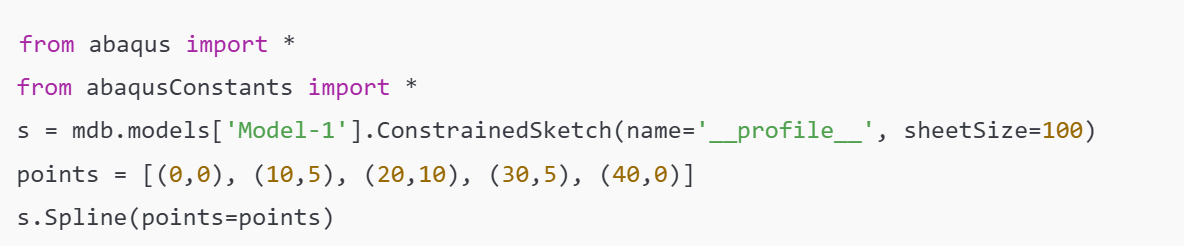
这种方法适合需要根据已知数据精确建模的工程师,如地形曲线、材料界面、实验轮廓。
4. 用Polyline或Connected Line模拟自由曲线
虽然Polyline(多段线)是折线工具,但在精细布点时,也能绘制出“近似自由曲线”的轮廓,后续可通过“Fillet”或“Blend”平滑转角实现更流畅形态。
二、Abaqus如何让曲线光滑
当我们用多段线或粗糙Spline快速绘图之后,经常会出现“折线感明显”、“节点太锐”、“边界不连续”的问题,这时候就需要进行曲线光滑处理,让模型看起来更自然、制造友好、计算稳定。
1. 在Spline绘制过程中控制曲率
使用Spline时,点位越多、分布越均匀,曲线就越自然;
点位太稀或转折角太锐时会造成“曲线锯齿”;
在绘图过程中可点击并拖动已绘点来实时调整曲率;
在草图工具中,也可查看“Spline Tangent”以控制切线方向。
2. 使用Fillet工具倒圆角连接
当你用多段直线连接一个轮廓时,各线段交点会出现尖角,可以使用 Fillet(圆角)工具将交点变为圆滑连接:
点击左侧 Fillet 工具(两个线段相连的小圆角图标);
选择两条相邻线段;
输入圆角半径,系统自动将交点变为圆弧;
反复操作可逐步让整个轮廓光滑。
适用于:齿轮轮廓过渡、槽口边界、流线型结构处理。
3. 使用Blend(混合)命令平滑线段连接(有限支持)
在某些版本的Abaqus中,Blend可以用于将两段Spline或直线连接成平滑过渡段,可操作性不如Fillet高,但在建模复杂边界时依然有用。
4. 后处理轮廓平滑(转换为Shell或Sweep体后重构)
若曲线已用于拉伸、旋转、扫掠生成三维实体;
可在Part中进行 Partition 并重构局部边界;
利用Datum Plane或Datum Curve结合布点重建更平滑曲线面;
再次进行重建拉伸或面片贴合。
5. 使用“Virtual Topology”处理小角/间隙
在Mesh模块中,如遇曲线间出现微小边角(如5°以下角度),可以通过:
点击 Mesh > Virtual Topology;
合并小特征面,平滑曲线段;
保证划分出的网格质量更高、曲线更连续。
三、如何导出草图曲线到外部软件继续优化
有时候,Abaqus本身的曲线编辑功能不够灵活,用户可能希望将绘制好的轮廓导出到CAD中精修再导入。
方法一:通过STEP格式交换
完成曲线后用该草图创建面或体;
在Assembly中生成Instance;
导出为STEP格式(File > Export > CAE Geometry);
用CATIA、SolidWorks等软件打开进行曲线光滑编辑,再导入。
方法二:使用IGES或SAT格式交换草图
Abaqus支持将草图轮廓以IGES格式导出;
第三方软件(如Rhino)可识别其中的自由曲线部分;
适合曲面造型类优化场景。

总结
Abaqus怎么画任意曲线 Abaqus如何让曲线光滑是有限元建模中不可或缺的技能。通过Spline工具、Polyline折线、导入点数据等方式,用户可以自由绘制任意复杂曲线轮廓;而借助Fillet圆角处理、切线控制、Virtual Topology和CAD辅助优化等手段,又能让这些曲线在视觉上更流畅、几何上更连续、仿真中更稳定。掌握这些技巧,不仅能提升建模效率,也能在面对复杂工业结构建模任务时游刃有余。
展开阅读全文
︾
读者也喜欢这些内容:
Abaqus装配件怎么解锁 Abaqus装配时怎么删除多余部件
在使用Abaqus进行复杂模型仿真时,装配模块是连接多个零部件并建立其相互关系的核心部分。当我们对装配体进行调整、更新或优化设计结构时,经常会遇到部件被锁定无法编辑、或装配中存在多余冗余组件的问题。理解Abaqus装配件怎么解锁,Abaqus装配时怎么删除多余部件,有助于提升建模效率并避免错误传播到分析步骤中。以下内容将分步骤详细介绍解锁与删除操作方式,并进一步扩展讲解装配约束设置方法,帮助用户更灵活地构建与管理装配体。...
阅读全文 >
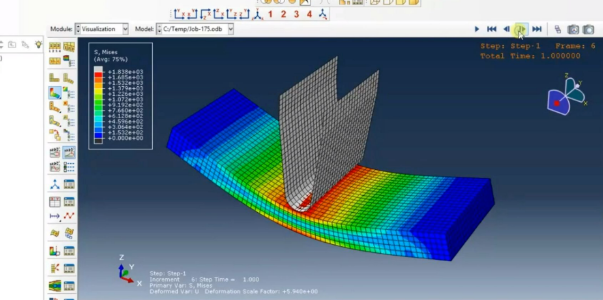
Abaqus怎么分析模态响应怎样用 Abaqus做模态分析
Abaqus怎么分析模态响应怎样用Abaqus做模态分析是结构力学和机械工程领域中经常被问到的关键问题。模态分析是了解结构自然频率和振型的重要方法,在设计验证、抗振优化、疲劳评估等环节扮演着不可替代的角色。Abaqus...
阅读全文 >
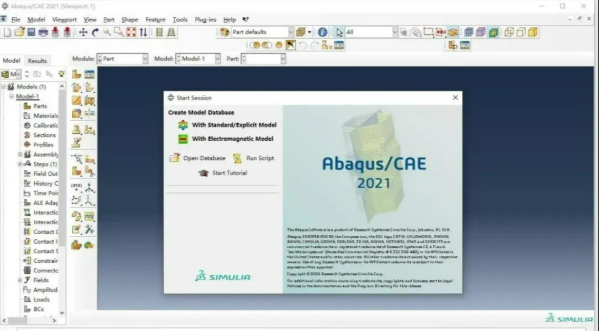
Abaqus如何导入CAD模型怎么用 Abaqus导出分析结果
Abaqus如何导入CAD模型怎么用Abaqus导出分析结果是进行工程仿真全过程中两个非常关键的环节。无论是初始的几何建模导入,还是后续的结果可视化与数据输出,Abaqus都提供了丰富而灵活的工具支持。从设计到求解,再到后处理阶段,每一个操作步骤都决定了分析的效率与准确性。...
阅读全文 >
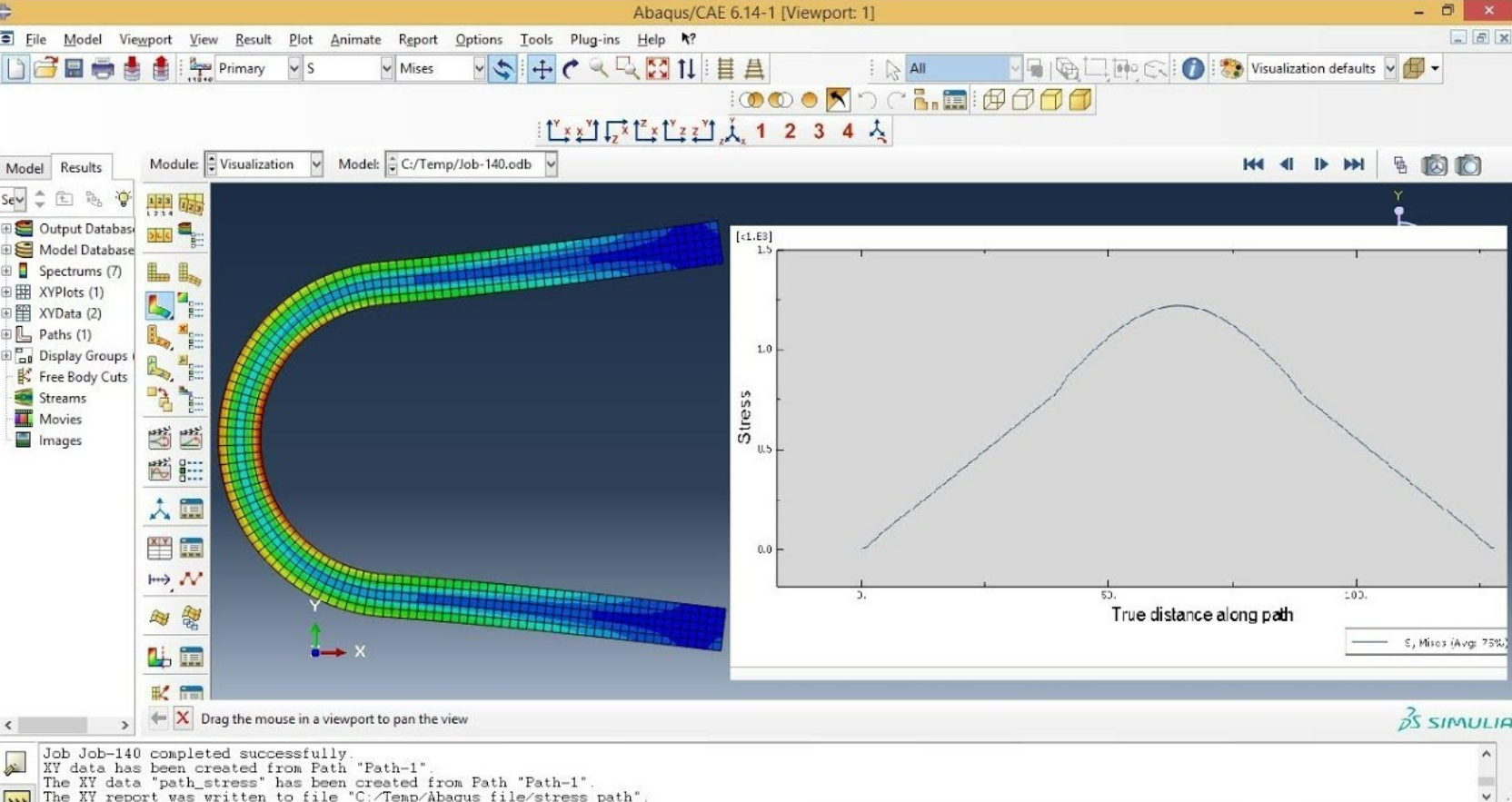
Abaqus如何优化碰撞仿真 Abaqus怎么分析跌落测试
在现代工业设计和产品开发过程中,碰撞仿真与跌落测试的模拟早已成为确保结构安全性与功能可靠性的关键环节。尤其在消费电子、汽车、包装等行业中,如何准确预测产品在受到外部冲击时的响应表现,是研发阶段绕不开的一道技术门槛。...
阅读全文 >